Kako ukloniti pohranjene informacije iz Firefox autofill

Uklonite pohranjene informacije iz Firefox autofill slijedeći brze i jednostavne korake za Windows i Android uređaje.
Vaša lozinka je glavna sigurnosna mjera koju morate zaštititi svaki račun. Stoga morate koristiti sigurnu lozinku, posebno na web-mjestima koja pohranjuju vaše podatke o plaćanju, kao što je Amazon. Najbolji savjet za stvaranje sigurne lozinke je da bude što duža i jedinstvena. Možete dodati dodatnu složenost kao što su brojevi i simboli, također je dobro, ali nije toliko važno kao odabir duge lozinke. Ako vam je potrebna pomoć u stvaranju jake lozinke , mi ćemo vam pomoći.
Da biste promijenili svoju lozinku na Amazonu, prvi je korak kliknuti na " Računi i popisi " u gornjem desnom kutu. Nakon toga kliknite na " Prijava i sigurnost ".

Da biste pristupili postavkama svog Amazon računa, kliknite na "Računi i popisi" u gornjem desnom kutu, a zatim kliknite na "Prijava i sigurnost".
Prije nego što krenete dalje, morat ćete se ponovno autentifikovati iz sigurnosnih razloga. Tada ćete moći odabrati koje pojedinosti računa želite promijeniti, kao što su vaše ime, adresa e-pošte, broj mobitela, lozinka ili konfiguracija dvofaktorske provjere autentičnosti. Za promjenu lozinke kliknite pretposljednji gumb "Uredi".

Kliknite na pretposljednji gumb "Uredi" da promijenite svoju lozinku.
Da biste promijenili lozinku, morate unijeti svoju trenutnu lozinku, a zatim dvaput unijeti novu lozinku koju želite koristiti. Nakon toga kliknite "Spremi promjene" za ažuriranje lozinke.
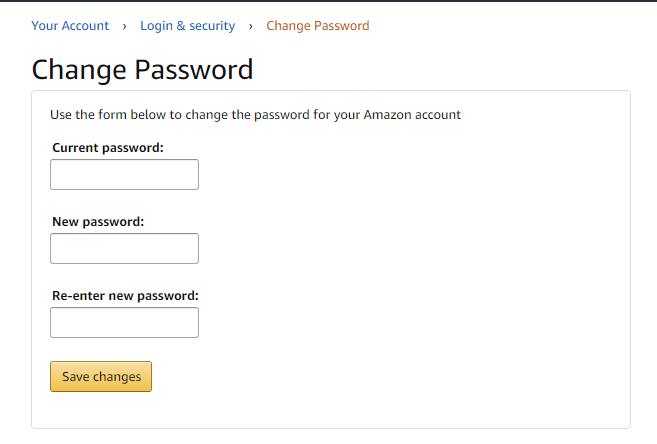
Unesite svoju staru lozinku, zatim unesite i potvrdite novu lozinku.
Ako želite dodatno povećati sigurnost svog Amazon računa, trebali biste omogućiti potvrdu u dva koraka, aka 2SV, Amazonov naziv za autentifikaciju u dva faktora. S omogućenim 2SV, nakon što unesete svoju lozinku, na vaš telefon bit će poslan kontrolni kod. Unesite taj kontrolni kod i imat ćete pristup svom računu. Korištenje druge metode provjere autentičnosti poput ove stvarno otežava pristup vašem računu jer bi netko trebao i vašu lozinku i mogućnost dobivanja kontrolnog koda.
Napomena : svoje verifikacijske kodove možete primiti putem tekstualne poruke ili možete konfigurirati aplikaciju za autentifikaciju s QR kodom, što god želite.
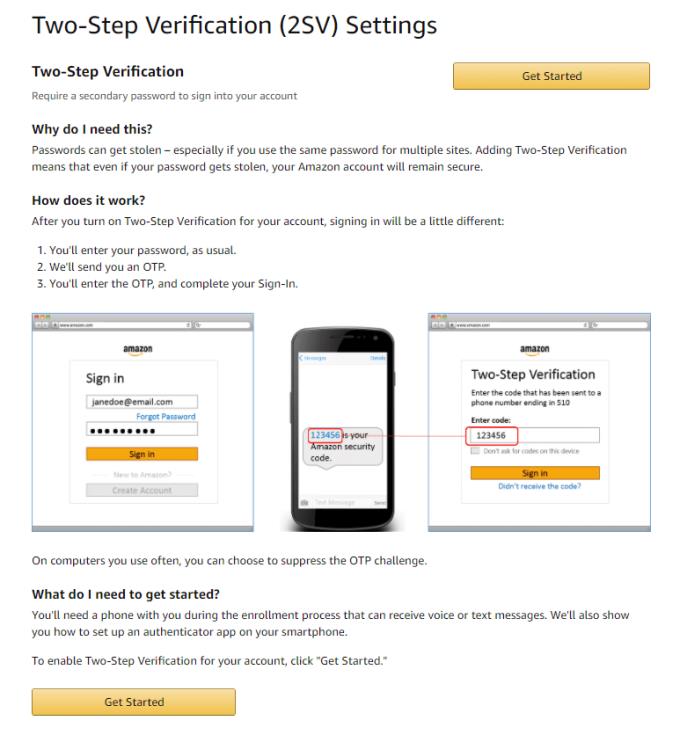
Omogućavanje potvrde u dva koraka uvelike otežava neovlašteno ulazak na vaš račun, čak i ako je vaša lozinka ugrožena.
Uklonite pohranjene informacije iz Firefox autofill slijedeći brze i jednostavne korake za Windows i Android uređaje.
Saznajte kako označiti ili označiti određeni tekst u vašim Google Dokumentima pomoću ovih koraka za vaše računalo, pametni telefon ili tablet.
Za rješavanje problema sa zastoju videa na Windows 11, ažurirajte grafički upravljač na najnoviju verziju i onemogućite hardversku akceleraciju.
Pitate se kako prenijeti datoteke s Windowsa na iPhone ili iPad? Ovaj vodič s korak-po-korak uputama pomaže vam da to lako postignete.
Pokretanje programa visokog intenziteta na vašem Chromebooku koristi mnogo CPU snage, što posljedično iscrpljuje vašu bateriju.
Očistite povijest preuzimanja aplikacija na Google Play kako biste dobili novi početak. Evo koraka koje je lako slijediti za početnike.
Saznajte koliko je lako dodati riječ ili drugi jezik za provjeru pravopisa u Firefoxu. Također saznajte kako možete isključiti provjeru pravopisa za preglednik.
Samsung Galaxy Z Fold 5 je jedan od najzanimljivijih uređaja svog vremena u 2023. godini. Svojim širokim preklopnim ekranom od 7.6 inča, uz dodatni prednji ekran od 6.2 inča, Z Fold 5 pruža dojam da držite i upravljate budućnošću.
Pogledajte koje korake trebate slijediti kako biste brzo isključili Google Asistenta i dobili malo mira. Osjećajte se manje nadziranima i onemogućite Google Asistenta.
Mnoge vijesti spominju "mračni web", ali vrlo malo njih zapravo raspravlja o tome kako mu pristupiti. Ovo je uglavnom zato što mnoge web stranice tamo sadrže ilegalan sadržaj.







